
Windows жүйесінің операциялық жүйелерінде көптеген нұсқалар мен саясаттар бар, олар ОЖ-нің әртүрлі функционалды компоненттерін конфигурациялауға арналған параметрлер жиынтығы болып табылады. Солардың қатарында «шапшаңдық» деп аталады «Жергілікті қауіпсіздік саясаты» және ол Windows-тың қорғаныс механизмдерін өңдеуге жауапты. Бүгінгі мақалада біз аталған құралдың компоненттерін талқылаймыз және олардың жүйемен өзара әрекеттесуіне әсері туралы сөйлесеміз.
Windows 10-де жергілікті қауіпсіздік саясатын теңшеңіз
Алдыңғы параграфтан белгілі болғандай, аталған саясат бірнеше компоненттерден тұрады, олардың әрқайсысы деректер алмасу кезінде ОЖ-нің, пайдаланушылардың және желілердің қауіпсіздігін реттеуге арналған параметрлерді жинады. Әр бөлімге уақыт бөлу қисынды болар еді, сондықтан дереу егжей-тегжейлі талдауды бастайық.
Басталады «Жергілікті қауіпсіздік саясаты» төрт тәсілдің біреуінде әрқайсысы белгілі бір пайдаланушылар үшін пайдалы болады. Келесі сілтемедегі мақалада сіз әр әдіспен танысып, сәйкес әдісін таңдай аласыз. Алайда, біз сіздің назарыңызға бүгін көрсетілген барлық скриншоттар топтық саясат редакторында емес, құралдар терезесінде қабылданғанына назар аударғымыз келеді, сондықтан сіз интерфейстердің ерекшеліктерін ескеруіңіз керек.
Қосымша: Windows 10 жүйесіндегі жергілікті қауіпсіздік саясаты
Шот саясаты
Бірінші деп аталатын категориядан бастайық Шот саясаты. Оны кеңейтіп, бөлімді ашыңыз Пароль саясаты. Оң жақта сіз параметрлердің тізімін көресіз, олардың әрқайсысы шектеулерге немесе әрекеттердің орындалуына жауап береді. Мысалы, абзацта «Парольдің минималды ұзындығы» сіз өзіңіз таңбалардың санын көрсетесіз, және «Парольдің ең аз жарамдылық мерзімі» - оның өзгеруіне кедергі болатын күндер саны.

Қасиеттері бар бөлек терезені ашу үшін параметрлердің біреуін екі рет нұқыңыз. Әдетте, түймелер мен параметрлердің саны шектеулі. Мысалы, in «Парольдің ең аз жарамдылық мерзімі» сіз тек күндер санын орнатасыз.

Қойындыда «Түсіндіру» Әзірлеушілерден әр параметрдің егжей-тегжейлі сипаттамасы бар. Әдетте ол өте кең боялған, бірақ ақпараттың көпшілігі пайдасыз немесе анық, сондықтан оны өзіңіз үшін тек негізгі ойларды бөліп тастауға болады.

Екінші қалтада «Есептік жазбаны оқшаулау саясаты» үш саясат бар. Мұнда сіз құлыптау есептегішін қалпына келтіруге дейін, құлыптаудың шекті мәнін (жүйеге кіру кезінде парольді енгізу қателерінің саны) және пайдаланушы профилін бұғаттаудың ұзақтығын орнатуға болады. Жоғарыда келтірілген ақпараттан сіз әрбір параметрдің қалай орнатылатындығы туралы білдіңіз.

Жергілікті саясаткерлер
Бөлімде «Жергілікті саясаткерлер» каталогтар бойынша бөлінген бірнеше параметрлер тобын жинады. Біріншісінің аты бар «Аудит саясаты». Қарапайым тілмен айтқанда, аудит дегеніміз - қолданушының іс-әрекетін бақылау және одан әрі оқиға мен қауіпсіздік журналына кіру процедурасы. Оң жақта сіз бірнеше тармақты көресіз. Олардың есімдері өздері туралы айтады, сондықтан олардың әрқайсысына жеке тоқталудың қажеті жоқ.
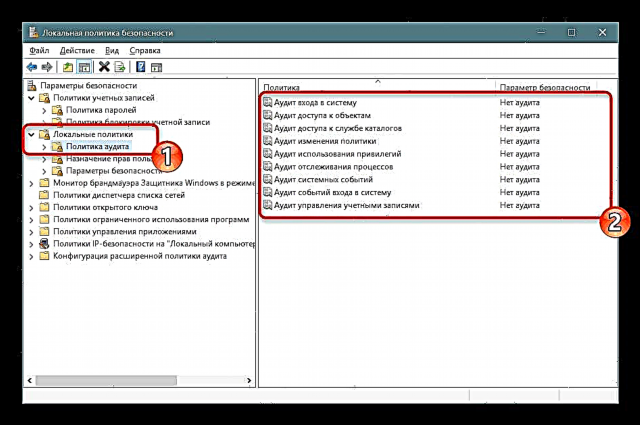
Орнатылған болса «Аудит жоқ», әрекеттер бақыланбайды. Сипаттарда таңдаудың екі әдісі бар - Сәтсіздік және Сәттілік. Сәтті және үзілген әрекеттерді сақтау үшін олардың біреуін немесе екеуін бірден тексеріңіз.
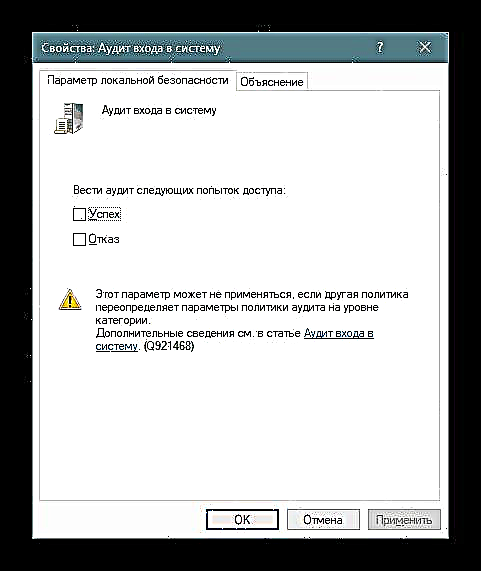
Қалтада «Пайдаланушы құқықтарын тағайындау» пайдаланушылар тобына белгілі бір процестерді орындауға, мысалы, қызмет ретінде кіруге, Интернетке қосылуға, құрылғы драйверлерін орнатуға немесе алып тастауға мүмкіндік беретін параметрлер жиналады. Барлық заттарды және олардың сипаттамаларын өзіңіз тексеріп алыңыз, қиын ештеңе жоқ.

Ішінде «Қасиеттер» көрсетілген әрекетті орындауға рұқсат етілген пайдаланушы топтарының тізімін көресіз.

Жеке терезеде пайдаланушылар тобы немесе жергілікті компьютерлерден тек кейбір есептік жазбалар қосылады. Нысанның түрін және оның орналасқан жерін көрсету керек, компьютер қайта іске қосылғаннан кейін барлық өзгерістер күшіне енеді.

Бөлім «Қауіпсіздік параметрлері» алдыңғы екі саясаттың қауіпсіздігін қамтамасыз етуге арналған. Яғни, мұнда сіз журналға тиісті аудиторлық жазбаны қосу мүмкін болмаса, жүйені өшіретін аудитті конфигурациялай аласыз немесе парольді енгізуге әрекет санына шектеу қоя аласыз. Мұнда отыздан астам параметр бар. Оларды шартты түрде топтарға бөлуге болады - аудиттер, интерактивті логин, пайдаланушының есептік жазбасын басқару, желіге кіру, құрылғылар және желінің қауіпсіздігі. Қасиеттерде осы параметрлердің әрқайсысын қосуға немесе өшіруге болады.

Windows Defender Advanced Security Firewall мониторы
«Windows Defender Advanced Security Firewall Monitor» - ең қиын бөлімдердің бірі «Жергілікті қауіпсіздік саясаты». Әзірлеушілер Орнату шеберін қосу арқылы кіріс және шығыс қосылымдарды орнату процесін жеңілдетуге тырысты, алайда, жаңадан келген пайдаланушылар барлық нүктелерді анықтауға қиналады, бірақ мұндай пайдаланушылар тобы бұл параметрлерге сирек мұқтаж болады. Мұнда сіз бағдарламалар, порттар немесе алдын ала анықталған қосылымдар үшін ережелер жасай аласыз. Сіз желіні және топты таңдағанда қосылымды бұғаттайсыз немесе рұқсат етесіз.

Сол бөлімде қосылым қауіпсіздігінің түрі анықталған - оқшаулау, сервер-сервер, туннель немесе аутентификациядан босату. Барлық параметрлерде тоқтаудың мағынасы жоқ, өйткені мұны тек тәжірибелі әкімшілер ғана қолдана алады және олар кіріс және шығыс қосылымдардың сенімділігін дербес қамтамасыз ете алады.
Желілік тізім менеджері саясаттары
Бөлек каталогқа назар аударыңыз Желілік тізім менеджері саясаттары. Мұнда көрсетілген параметрлер саны белсенді және қол жетімді Интернет қосылымдарына байланысты. Мысалы, абзац Белгісіз желілер немесе Желіні анықтау әрқашан қатысады, және «1-желі», «2-желі» және т.б. - сіздің қоршаған ортаңыздың орындалуына байланысты.

Сипаттарда сіз желі атауын көрсете аласыз, пайдаланушыларға рұқсаттар қоса аласыз, өзіңіздің жеке белгішеңізді орната немесе орналасқан жеріңізді орната аласыз. Мұның бәрі әр параметр үшін қол жетімді және оны бөлек қолдану керек. Өзгерістер енгізгеннен кейін, оларды қолдануды ұмытпаңыз және күшіне енуі үшін компьютерді қайта іске қосыңыз. Кейде маршрутизаторды қайта жүктеу қажет болуы мүмкін.

Ашық кілт саясаты
Пайдалы бөлім Ашық кілт саясаты ол ашық кілттер мен спецификация орталықтары криптографиялық операцияларды немесе басқа да қауіпсіз айла-шарғы жасау үшін тартылған кәсіпорында компьютерлерді қолданатын адамдарға ғана арналған. Мұның бәрі тұрақты және қауіпсіз желіні қамтамасыз ете отырып, құрылғылар арасындағы сенімді басқаруға мүмкіндік береді. Өзгерістер енгізу сенім орталығының белсенді қызметіне байланысты.

Қолданбаны басқару саясаты
Ішінде «Қолданбаны басқару саясаты» құралы болып табылады «AppLocker». Ол компьютердегі бағдарламалармен жұмысты реттеуге мүмкіндік беретін көптеген әртүрлі функциялар мен параметрлерді қамтиды. Мәселен, ол сізге көрсетілгендерден басқа барлық қосымшалардың іске қосылуын шектейтін ереже жасауға немесе файлдарды жеке аргументтер мен ерекшеліктерді орнату арқылы бағдарламалармен қалай өзгертуге болатындығын белгілеуге мүмкіндік береді. Сіз аталған құрал туралы толық ақпаратты Майкрософттың ресми құжаттамасынан ала аласыз, мұнда бәрі мүмкіндігінше егжей-тегжейлі сипатталған, әр тармақтың түсіндірмесі бар.
Windows-тағы AppLocker

Мәзірге келетін болсақ «Қасиеттер», мұнда ережелерді қолдану коллекцияларға теңшелген, мысалы, орындалатын файлдар, Windows орнатушысы, сценарийлер және пакеттік бағдарламалар. Әрбір мән басқа шектеулерді айналып өтіп, мәжбүрлі түрде қолданыла алады «Жергілікті қауіпсіздік саясаты.

Жергілікті компьютердегі IP қауіпсіздігі саясаты
Бөлімдегі параметрлер «Жергілікті компьютердегі IP қауіпсіздігі саясаты» маршрутизатордың веб-интерфейсінде бар ұқсастықтар бар, мысалы, трафикті шифрлауды немесе оны сүзгілеуді қосу. Пайдаланушының өзі кіріктірілген құру шебері арқылы шектеусіз ережелер жасайды, шифрлау әдістерін, трафикті беруге және қабылдауға шектеулерді көрсетеді, сонымен қатар IP мекенжайлары бойынша сүзуді (желіге қосылуға рұқсат немесе тыйым салу) қосады.

Төмендегі скриншотта сіз басқа компьютерлермен байланысу үшін осы ережелердің бірінің мысалын көресіз. Мұнда IP-сүзгілердің тізімі, олардың әрекеті, тексеру әдістері, соңғы нүкте және қосылу түрі. Мұның бәрін қолданушы белгілі бір көздерден трафикті беру және қабылдауды сүзгілеу қажеттіліктеріне байланысты қолмен орнатады.

Аудит саясатының кеңейтілген конфигурациясы
Бүгінгі мақаланың алдыңғы бөлімдерінің бірінде сіз аудиттермен және олардың параметрлерімен таныс болдыңыз, алайда жеке бөлімде ұсынылған қосымша параметрлер бар. Мұнда сіз тексерулердің неғұрлым кең әрекетін көресіз - процестерді құру / тоқтату, файлдық жүйені, тізбені, саясатты өзгерту, пайдаланушы тіркелгілерінің топтарын басқару, қосымшалар және тағы басқалар.

Ережелер дәл осылай түзетілген - сізге құсбелгі қою керек Сәттілік, Сәтсіздікбақылау журналына жазуды және жазуды бастау үшін.
Бұл танысу туралы «Жергілікті қауіпсіздік саясаты» Windows 10-де аяқталды. Көріп отырғаныңыздай, жүйені жақсы қорғауды ұйымдастыруға мүмкіндік беретін көптеген пайдалы параметрлер бар. Белгілі бір өзгертулер енгізбес бұрын, оның жұмыс принципін түсіну үшін параметрдің сипаттамасын мұқият оқып шығуды ұсынамыз. Кейбір ережелерді өңдеу кейде ОЖ-де күрделі мәселелерге әкеледі, сондықтан бәрін аса сақтықпен жасаңыз.











